Optical エディタを使用すると、光学式データの修正、不十分なギャップ補間の修正、スワップ マーカーの切り替えなど、光学式データの再構成ができます。Scene Browser または Optical Options の Label ペインのマーカー リストから光学式マーカーを選択するまで、Optical エディタは空の状態です。
次の図は、Optical エディタとその上部に表示される Optical Segment オプションを示したものです。Optical エディタでは、2 つのセグメントとそれらの間のギャップが示されます。右側の緑のセグメントがカレント セグメントです。
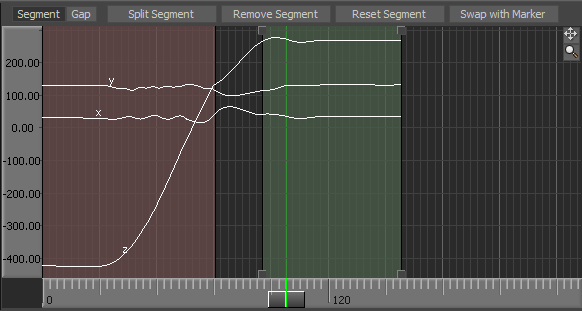
Optical Segment オプションと 2 つのセグメントが表示された Optical エディタ
Optical エディタには、選択したマーカーでラベル付けされたデータ セグメントと、それらの間のラベルなしのデータ セグメント(ギャップ)が表示されます。セグメントは、データのステータスおよび種類に応じて、緑、赤、または無色で示されます。

マーカーを Done に設定すると、そのマーカーを表すデータ セグメントの編集とフィルタ処理が、Optical 設定では非アクティブになり、FCurves ウィンドウではアクティブになります。